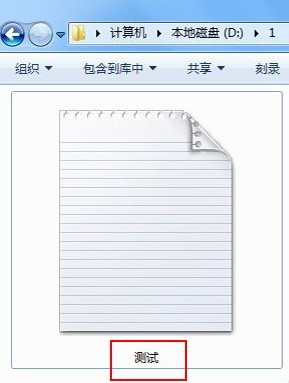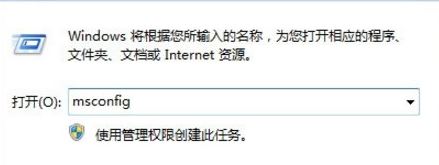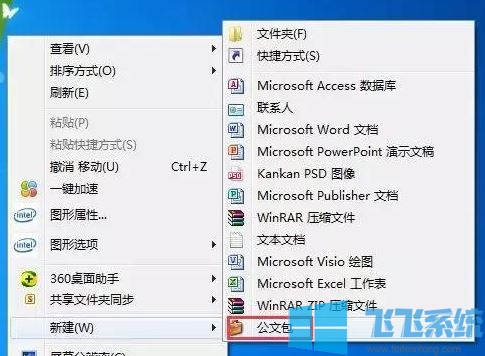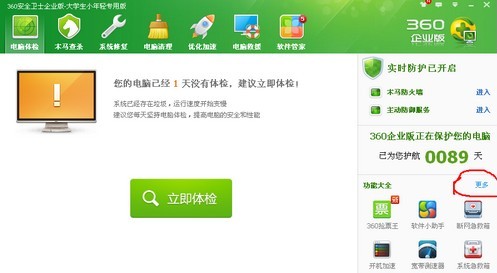win7系统如何投屏?win7笔记本电脑投屏到电视的详细操作方法
- 编辑:飞飞系统
- 时间:2021-10-04
win7系统如何投屏?我们在使用win7笔记本电脑的时候,可能会希望将自己电脑屏幕中显示的内容投屏到智能电视上,以获得大屏显示画面的体验。不过很多网友对于win7系统的了解并不多,因此不知道如何进行操作。为此飞飞小编给大家分享一下win7笔记本电脑投屏到电视的详细操作方法,有兴趣的朋友赶紧来看看吧!
注意:如果你希望将只能电视作为屏幕一样使用,则可以通过HDMI高清传输线将win7笔记本与智能电视进行连接,或者是借助第三方投屏软件来进行设置。
1、首先保证电视和电脑处于同一个局域网下,或者连接的是同一个无线网络。
2、之后在网络共享中心中将网络类型修改为“家庭网络”。
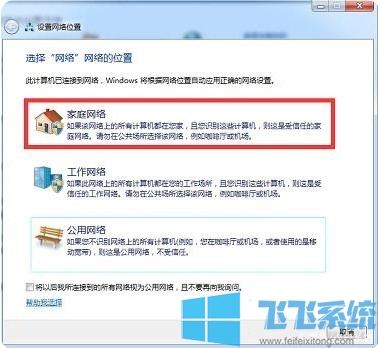
3、之后打开网络功能,看看电脑是否能够识别到同一WIFI网络下的电视设备。
4、如果可以进行识别,则打开 Windows Media player ,勾选下面两个选项后就可以进行投屏播放了。
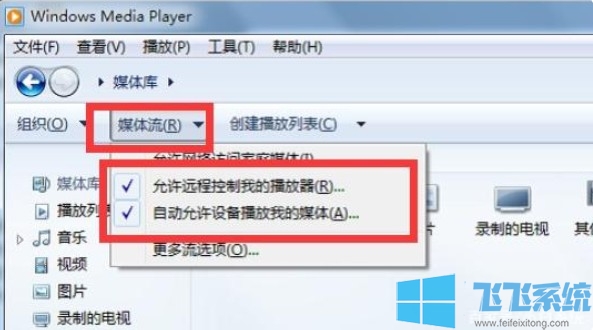
以上就是win7笔记本电脑投屏到电视的详细操作方法,大家只需要按照上面的方法来进行设置,就可以在win7系统中轻松完成投屏设置了。
win7笔记本电脑投屏到电视的详细操作方法
注意:如果你希望将只能电视作为屏幕一样使用,则可以通过HDMI高清传输线将win7笔记本与智能电视进行连接,或者是借助第三方投屏软件来进行设置。
1、首先保证电视和电脑处于同一个局域网下,或者连接的是同一个无线网络。
2、之后在网络共享中心中将网络类型修改为“家庭网络”。
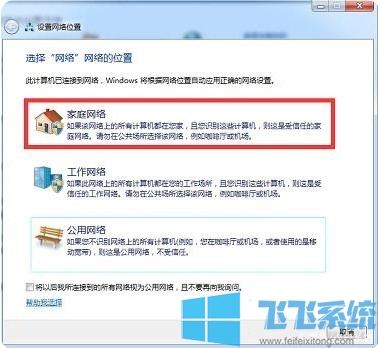
3、之后打开网络功能,看看电脑是否能够识别到同一WIFI网络下的电视设备。
4、如果可以进行识别,则打开 Windows Media player ,勾选下面两个选项后就可以进行投屏播放了。
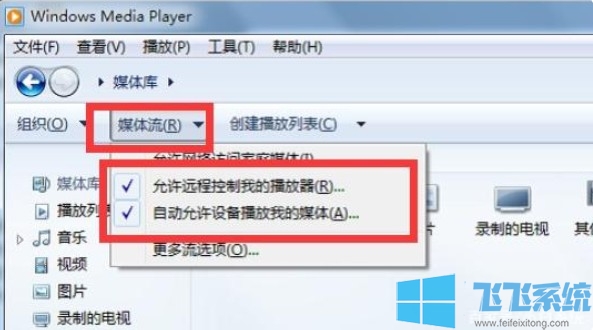
以上就是win7笔记本电脑投屏到电视的详细操作方法,大家只需要按照上面的方法来进行设置,就可以在win7系统中轻松完成投屏设置了。